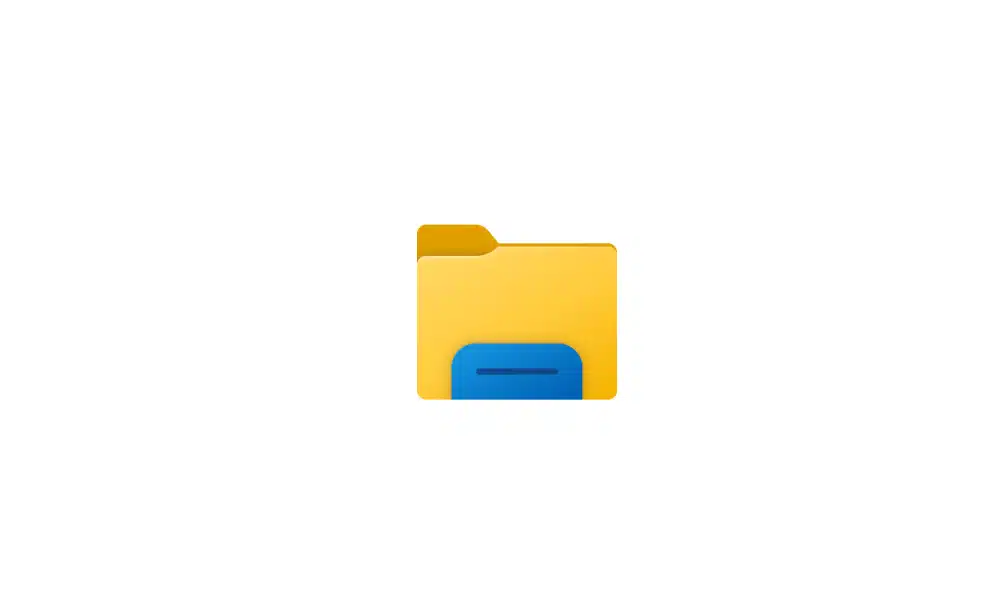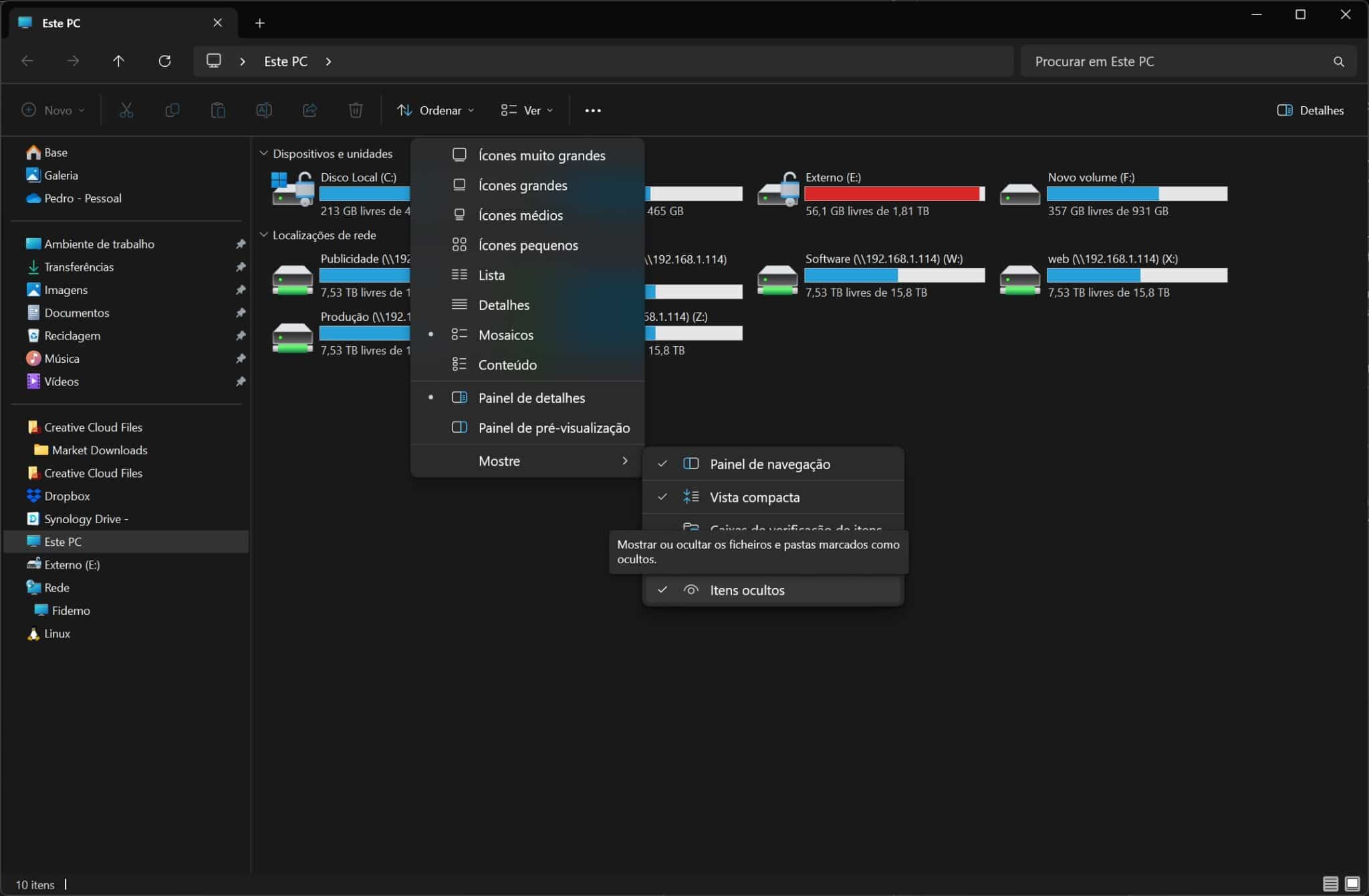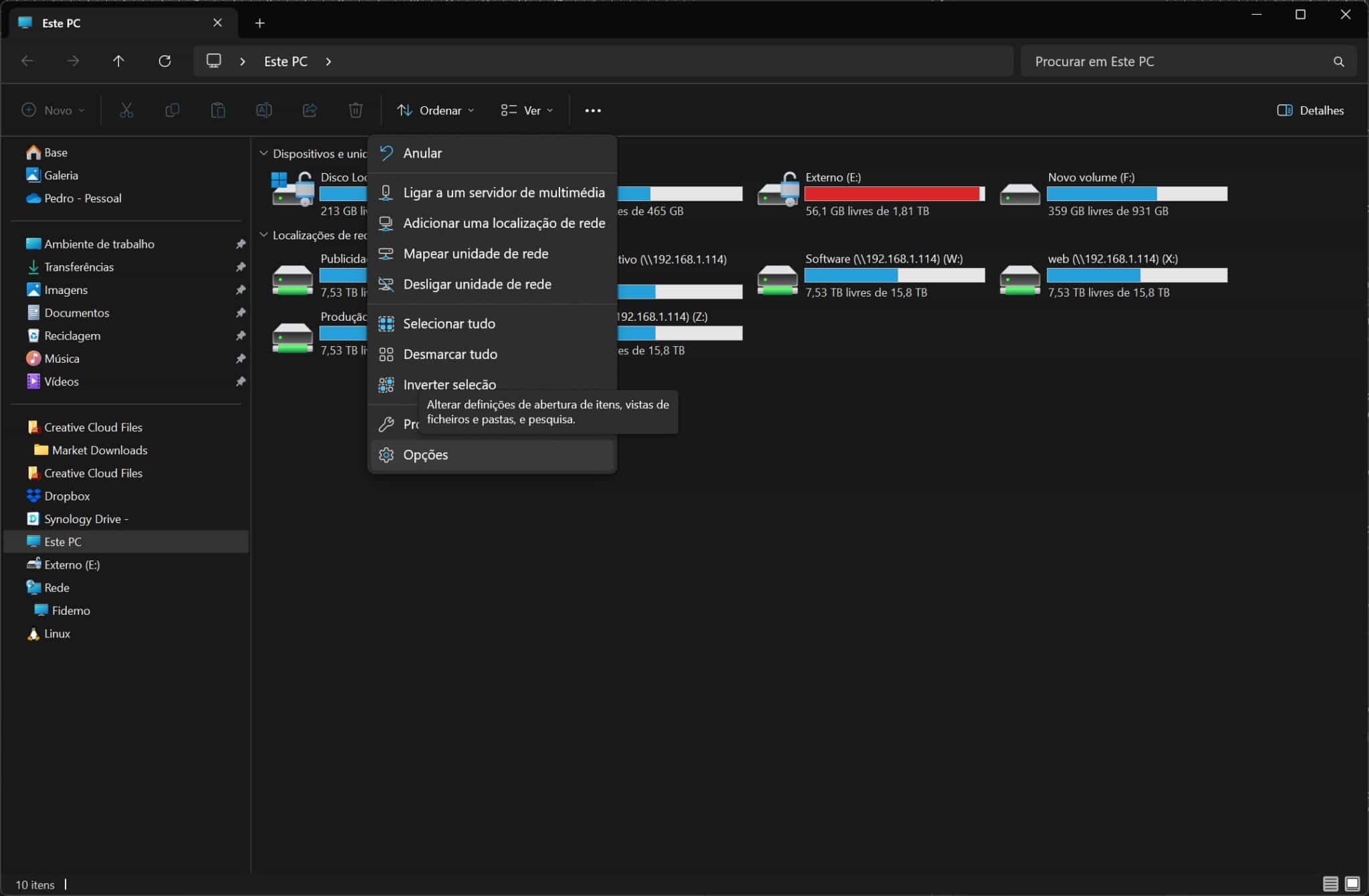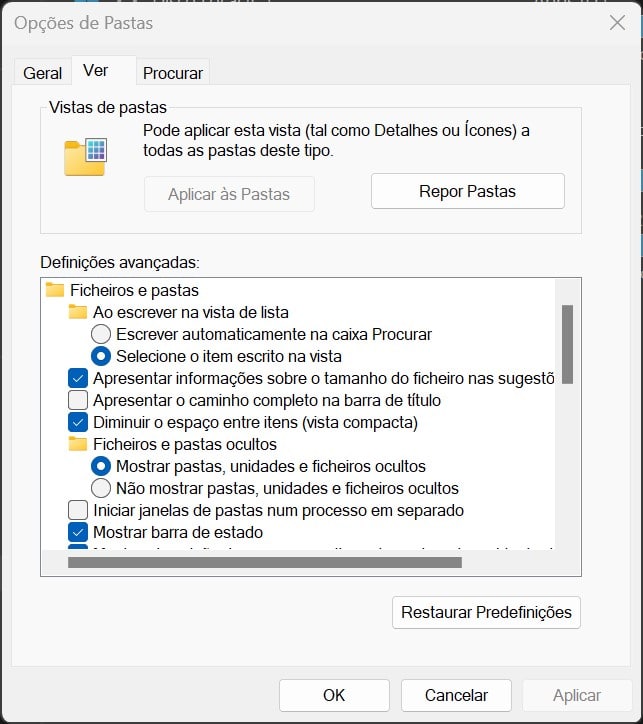No Windows 11, a interface de utilização do Explorador de Ficheiros foi alterada para dar menos importância ao friso em favor de um menu mais minimalista que contém os comandos básicos. O resultado desta alteração é que algumas definições mudaram de sítio e estão mais difíceis de encontrar. Um exemplo disto é a opção para visualização de conteúdos escondidos, como ficheiros e pastas.
Neste guia, vamos mostrar-lhe os passos para conseguir ver os ficheiros, pastas e drives que estejam ocultos no Explorador de Ficheiros do Windows 11.
Ver ficheiros escondidos no Explorador de Ficheiros
Abra o Explorador de Ficheiros. Para o fazer pode usar o ícone que está na Barra de Tarefas ou através da combinação de teclas Windows+E.
Clique em ‘Ver’, depois clique em ‘Mostrar’ por fim, clique em ‘Itens ocultos’.
Assim que completar estes passos, os ficheiros e pastas ocultas ficaram visíveis no Explorador de Ficheiros.
Ver ficheiros escondidos através das Opções de Pastas
Para ligar a funcionalidade de visualização de ficheiros escondidos siga estes passos:
Abra o Explorador de Ficheiros e clique nos três pontos que estão no friso. No menu que surge, escolha ‘Opções’.
Na janela que aparece de seguida, clique no separador ‘Ver’.
Na parte central da janela, clique em ‘Mostrar pasta, unidades e ficheiros ocultos’.
Clique em ‘Aplicar’ e depois clique em ‘OK’.
Depois de completar estes passos, os ficheiros, pastas e drives que tenham ligado o atributo ‘Oculto’ ficaram visíveis a todos os utilizadores do Explorador de Ficheiros do Windows 11.